Xftp的打开方法与会话的导入解析
 岛市老八 发布于2020-05-26 阅读(1686)
岛市老八 发布于2020-05-26 阅读(1686)
扫一扫,手机访问
服务器的使用领域可以说的上是相当大的,在与服务器进行连接工作中少不了需要使用到一些辅助工具,Xftp工具就是其中一种,可以起到稳定上传与下载文件的作用。在同类型传输工具中,Xftp具有很多优点,因此得到大家的追捧。但是使用过程中,我们也经常会遇到一些问题,比如Xftp的打开与会话的导入该怎么做,这就要小编下面给大家讲解一下。
Xftp的打开方法与会话的导入详解
Xftp这款传输工具可以有效协助用户与服务器进行对接,上传和下载相应的文件。其实Xftp这个软件跟Xshell(终端模拟器)都是Xmanager的一部分,所以用户大多情况会将它们联合使用,如此就可以更方便跟远程服务器进行文件的传输。
一、Xftp打开方式
说起Xftp的使用,我们需要将其打开,但是打开的方式也有不止一种,下面就来具体看看:
1、在Xshell上打开
对于用户安装Xshell后,要想打开Xftp是比较简单的,可以直接打开Xshell软件,在上工具栏里面找到“新建文件传输”按钮,如此就能够开启Xftp软件了。如果前期设置好,就不用进行设置直接连接远程服务器。
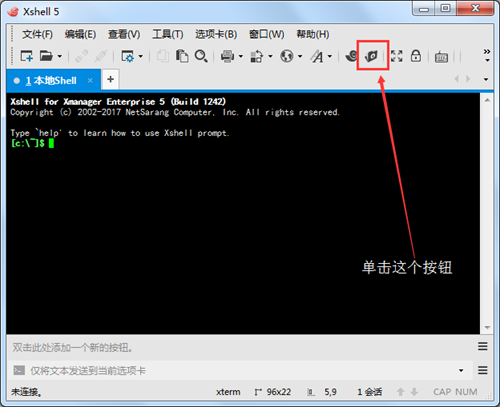
图1:打开xftp软件的按钮
当点击上述标记的那个按钮后,就能开启Xftp软件主界面。下图就是打开的Xftp界面图片。
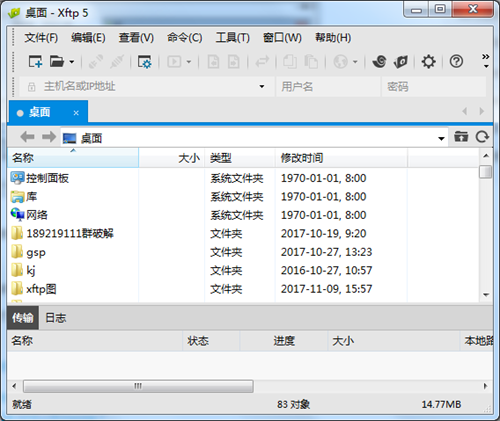
图2:Xftp软件打开界面
还有一种打开方式是直接就能打开的,这个不需要Xshell参与。
2、直接开启Xftp
对于大多用户而言,如果由于工作的原因而不用安装Xshell的话,那么要想传输文件也可以直接的进行开启Xftp软件。
二、Xftp导入会话
在用户工作需要连接服务器时,可以采取FTP和SFTP两种协议去连接Linux服务器。当我们填写好相关参数后,就可以正常的连接。当以后再次使用的时候,就可以打开下面的会话就可以了。然而由于一些原因重新装系统后,会话丢失该如何导入呢?其实Xftp中还可以开启同步浏览,具体可参考:Xftp如何开启同步浏览。
具体的操作步骤如下:
1、我们先双击Xftp图标并打开相应的软件界面。
2、寻找Xftp主界面上面的[文件]菜单,点击并在其下来列表中选择[导入]。

图3:点击导入选项
3、在打开的导入对话框里面,我们可以找到“源位置”,在这里我们可以直接敲入需要导入的目标文件所在的位置。如果不知道。我们也可以点击后面的[…]按钮,从弹出框中找到目标文件并点[下一步]。

图4:填写导入对话框的源位置
4、依照上面的做法,我们就能够顺利的完成导入会话到Xftp里,简化连接服务器的步骤。
通过这篇文章的介绍,用户朋友们是否已经能够清楚有关Xftp工具的使用方式?对于开启这一软件和引入会话的操作,都可以辅助朋友们迅速的连接服务器并进行正常的使用。当然,有时Xftp也会出现打不开的现象,这也是有很多原因的,我们需要具体排查。大多情况下,连接不上是因为网络原因或者服务器参数设置错误所致。以上使用你学会了吗?
下一篇:Xftp的使用技巧一览
产品推荐
-

售后无忧
立即购买>- Xshell 6 简体中文【电子版 + Win】
-
¥899.00
office旗舰店
-
 正版软件
正版软件
- AMD在win101909版本中的优化细节有哪些
- 1909版本也对amd进行了一些优化,这个优化主要是将我们电脑CPU的核心调动了起来,是我们的电脑运行的时候每个核心的负载更加均衡,从而达到系统运行流畅的效果,详细的内容一起来看看吧。win101909版本对AMD的优化有哪些:1、Win101909版的改进主要就是“学会了”尽量优先使用一个群组的核心,让它们之间的配合更快速,改善性能。2、另外不使用的群组也可以更好地休息,对降低功耗越有帮助。win101909版本对AMD优化评测1、从测试成绩来看,本次改进对多核性能的提升非常明显,而对单核性能则没有什么
- 9分钟前 版本 win AMD优化 0
-
 正版软件
正版软件
- win10耳机没声音怎么办
- win10系统有着非常完善的功能可以为使用它的用户们带来许多的便利,强大的兼容性也是非常让人省心的原因之一,但是在优秀的系统也会有功能失效的时候,近来就有很多的小伙伴们反应在正常使用的过程中耳机突然就每天声音了,今天小编就为大家带来了图文详解win10耳机没声音的解决办法有需要的用户们快来尝试一下吧。win10耳机没声音怎么办的解决办法:操作步骤:1、首先看下电脑右下角的喇叭图标有没有变成禁用或音量为0,如果有,请启用。这是我们最容易忽略的问题。2、右下角,对喇叭右键,选择播放设备,在播放设备中查看是否启
- 1小时前 23:00 win 耳机 无声 0
-
 正版软件
正版软件
- 更新win11驱动程序的选择指南
- 许多用户在更新Windows11的驱动程序时,可能会对两个更新选项感到困惑,不知道该选择哪一个。实际上,这两个更新选项都是可行的,只是安装方法不同。为了帮助大家解决这个问题,小编特别准备了相关教程。接下来,让我们一起来看一下吧。win11驱动程序更新选哪个:无论选择哪个都可以。一款备受欢迎的文字解谜游戏《文字玩出花》每天都会推出新的关卡,其中有一个名为怀旧大扫除的关卡。在这个关卡中,我们需要在图中找到12个与年代不相符的地方。我今天带来了《文字玩出花》怀旧大扫除关卡的通关攻略,让还未通过的玩家们一起来了解
- 1小时前 22:50 win 驱动程序 更新选择教程 0
-
 正版软件
正版软件
- 地理信息科学专业学生应选择何种电脑?
- 推荐适合地理信息科学专业学生用的电脑1.推荐2.地理信息科学专业学生需要处理大量的地理数据和进行复杂的地理信息分析,因此需要一台性能较强的电脑。一台配置高的电脑可以提供更快的处理速度和更大的存储空间,能够更好地满足专业需求。3.推荐选择一台配备高性能处理器和大容量内存的电脑,这样可以提高数据处理和分析的效率。此外,选择一台具备较大存储空间和高分辨率显示屏的电脑也能更好地展示地理数据和结果。另外,考虑到地理信息科学专业学生可能需要进行地理信息系统(GIS)软件的开发和编程,选择一台支持较好的图形处理能力和软
- 1小时前 22:40 科学 推荐 专业 地理信息 学生 适合 用的 0
-
 正版软件
正版软件
- 如何设置win11的开机密码
- 电脑的功能越来越多而且安全也越来越重要很多都会在开机的时候设置开机的密码,今天我们就给你们带来了win11开机密码设置方法,相信还有很多用户不知道怎么操作,下面就快来一起看看吧。win11开机密码怎么设置1、首先进入系统并按下快捷键“win+i”打开设置。2、然后点击设置中的“账户”。3、随后在设置页面中的左侧点击“登录选项”。4、点击左侧密码下方的“添加”。5、最后就会出现红色的开机密码添加场景,输入密码即可。
- 1小时前 22:25 win 设置方法 开机密码 0
最新发布
-
 1
1
- KeyShot支持的文件格式一览
- 1625天前
-
 2
2
- 优动漫PAINT试用版和完整版区别介绍
- 1665天前
-
 3
3
- CDR高版本转换为低版本
- 1810天前
-
 4
4
- 优动漫导入ps图层的方法教程
- 1665天前
-
 5
5
- ZBrush雕刻衣服以及调整方法教程
- 1661天前
-
 6
6
- 修改Xshell默认存储路径的方法教程
- 1676天前
-
 7
7
- Overture设置一个音轨两个声部的操作教程
- 1654天前
-
 8
8
- PhotoZoom Pro功能和系统要求简介
- 1831天前
-
 9
9
- 优动漫平行尺的调整操作方法
- 1662天前
相关推荐
热门关注
-

- Xshell 6 简体中文
- ¥899.00-¥1149.00